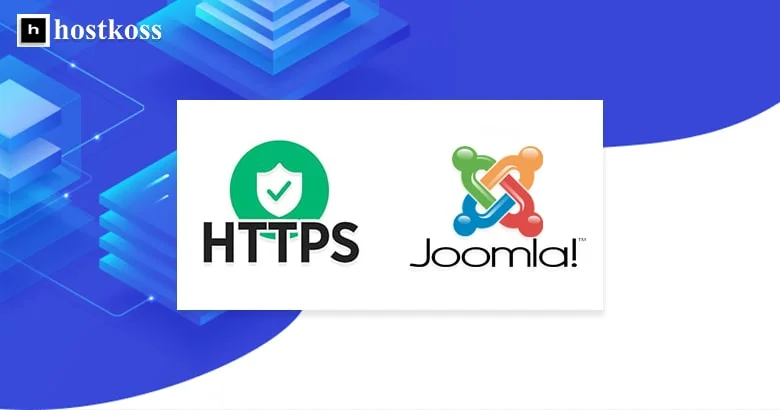Vi fortsætter med at tage os af sikkerheden på vores hjemmesider! I dag vil vi lære, hvordan man korrekt skifter Joomla 3 til at bruge HTTPS. Det er et vigtigt skridt for at beskytte brugerdata og sikre en pålidelig drift af din hjemmeside. 😇
Før du går i gang, skal du sørge for, at du allerede har installeret et SSL-certifikat til dit domæne. Glem heller ikke at tage en sikkerhedskopi af dit website og din database – det er altid bedst at gøre det på forhånd. 📁🔒
1.🌐 Aktivér HTTPS i Joomla-administratorpanelet
- Log ind på administrationspanelet på dit websted ved at følge linket http://ваш-сайт.com/administrator
- Gå derefter til sektionenSystem og vælgGenerelle indstillinger.
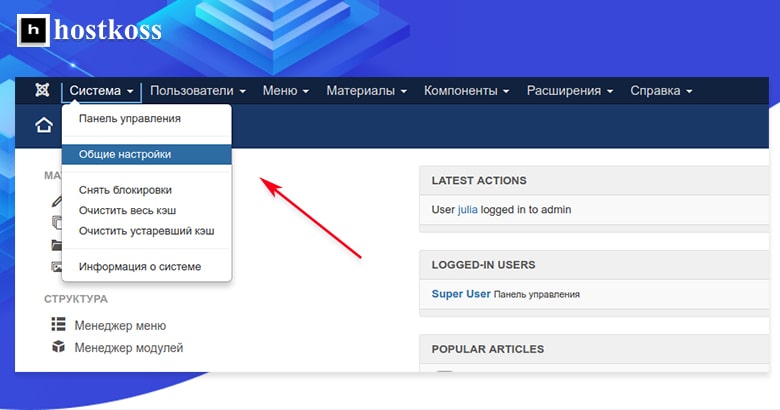
Gå nu til fanenServer, og vælg indstillingenAktivér SSL i afsnittetHelewebstedet. Glem ikke at gemme dine ændringer. 🛡️
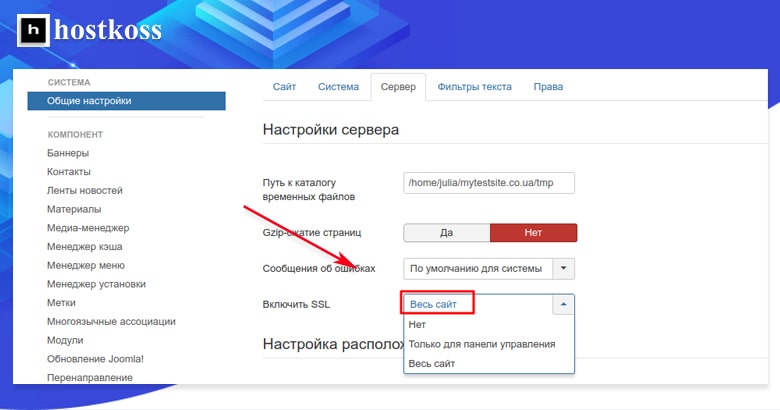
2.📝 Ændringer i configuration.php
Åbn filen“configuration.php” i rodmappen på din hjemmeside. Det kan du gøre ved hjælp af FTP eller via filhåndteringen på din hosting. Find linjen med parameteren “$live_site”, og skriv navnet på dit websted med https i den:
public $live_site = &; https://ваш-сайт.com;Gem derefter filen. Hvis du ikke har skriverettigheder til konfigurationsfilen, skal du sørge for at sætte adgangsrettighederne til 644 , før du begynder at redigere. 🔑
3.🔄 Ændringer i .htaccess
For at sikre, at alle besøgende bliver omdirigeret til HTTPS, skal du tilføje følgende linjer til filen “.htaccess“:
RewriteEngine On
RewriteCond %{HTTPS} OFF
RewriteRule (.*) https://%{HTTP_HOST}%{REQUEST_URI}4.🚧 Fejlfinding af problemer efter skift til HTTPS
Hvis dit websted vises forkert, efter at du har udført ovenstående trin, eller hvis du ser fejl med blandet indhold i browserkonsollen, kan du prøve følgende:
- Tilføj følgende linje til slutningen af filen“configuration.php”:
$_SERVER['HTTPS'] = 'on';Husk, at denne linje skal tilføjes igen efter hver konfigurationsopdatering.
- Tilføj følgende linjer til filen “.htaccess“:
RewriteCond %{HTTP:X-HTTPS} ^1$
RewriteRule ... - [E=HTTPS:on] - Tjek indstillingerne for komponenter som VirtueMart, og sørg for, at vigtige dele af webstedet er aktiveret til HTTPS.
- Hvis det er nødvendigt, skal du rette de resterende HTTPS-links manuelt. Du kan finde HTTP-loadede elementer i browserkonsollen. 🕵️♀️
Glem ikke sikkerheden og beskyttelsen af din hjemmeside! Nu hvor du ved, hvordan du opsætter HTTPS til Joomla, vil din side være mere pålidelig og sikker. Held og lykke!!!!
Husk, at du altid kan overføre din Joomla-hjemmeside til Hostkoss-hosting – det er nemt og sikkert. Overførselsproceduren er gratis og tager et minimum af tid. Udfyld en ansøgning på vores hjemmeside, og vælg den takst, der passer dig bedst. Hvis du har spørgsmål, så tøv ikke med at kontakte vores supportteam!
Læs også:
- Hvordan øger man hjemmesidens hastighed med LiteSpeed Cache?
- Sådan øger du indlæsningshastigheden på dit WordPress-site
- Tjenester til oprettelse af online-undersøgelser: 10
- Hvad er et datacenter?
Spørgsmål og svar om opsætning af HTTPS til Joomla
HTTPS krypterer de data, der overføres mellem webserveren og browseren, og beskytter følsomme oplysninger mod at blive opsnappet af ubudne gæster.
Ja, du skal have et SSL-certifikat fra en betroet certifikatudsteder (CA) for at aktivere HTTPS på din Joomla-hjemmeside.
Du kan tjekke din HTTPS-konfiguration ved hjælp af onlineværktøjer som SSL Labs eller browserudvidelser, der viser oplysninger om SSL-certifikater.
Uden HTTPS er Joomla-websteder sårbare over for forskellige sikkerhedstrusler, herunder opfangning af data, manipulation og phishing-angreb.
Selvom opsætning af HTTPS kan kræve teknisk viden, kan du følge trinvise vejledninger og tutorials for at aktivere HTTPS på dit Joomla-site.